こんにちは。関西を拠点に活動中のロックバンド、Zinnia Staticeのウラタテツです。

Twitter:@zinnia_tetsu
マイクでボーカルや楽器などを録音した時に、ノイズが発生することがよくあります。
一言でノイズと言っても、いろいろなタイプがあります。
例えば、ボーカルやギターなどの録音時には、無音の箇所が生じます。DTMの世界では、この無音もノイズの一つとして分類されます。
また、音声そのものに「サーーー」と鳴っているものも、ノイズに分類されます。このようなノイズのことをフロアノイズと言います。
そして、再生してるだけでは聴き取れない、小さなノイズも存在します。
しかし、Logic Pro X(ロジックプロテン)には、優秀なツールやプラグインが標準搭載されています。
これらを適切に使うことで、ノイズ除去を行うことができます。
そこでこの記事では、Logic Pro Xで行える、ノイズを除去する方法を解説します。
無料!パソコンや楽器で作曲をするための全てを解説をした無料DTM講義を受け取る
Logic Pro Xのツールを使ったノイズ除去

Logic Pro Xには波形を編集して、無音のノイズを除去するツールがあります。
そのツールは、「オーディオリージョンから無音部分を削除(ストリップサイレンス)」、というものです。
このツールを使うと、ほぼ一発で無音を削除してくれます。
近年のソフトのバージョンでは、「オーディオリージョンから無音部分を削除」という名称です。
しかし、少し前のバージョンでは、「ストリップサイレンス」という名称になっています。
名称は異なりますが、機能は全く同じですので、ご安心ください。
ここで、「無音だから特に削除しなくてもいいんじゃないの?」
こう思われた方も、いるかと思います。
結論から申し上げると、絶対に削除した方がいいのです。
そもそもなぜ、無音のノイズが発生するのでしょうか?

ボーカルや楽器を録音する場合、所定のタイミングの数小節前からオケを再生し、余裕を持って始める場合がほとんどです。
また終える時も、所定のタイミングで終わらずに、余裕を持って終えます。
このため、音声の前後の部分に無音も録音され、ノイズとして残るのです。
そのノイズ除去を行わずにミックスを進めてしまうと、無音まで強調されてしまいます。
よって、無音をキチンとカットしておく必要があるのです。
では、使い方を解説していきます。まず始めに、除去したいトラックを選択します。下の画像をご覧になってください。
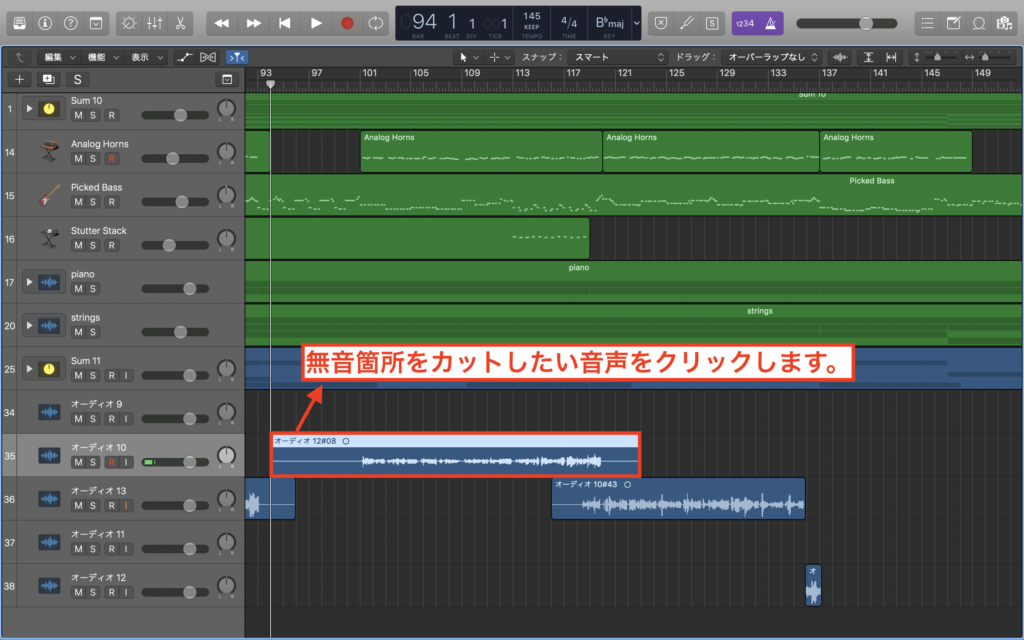
選択したら右クリックをし、登場したメニューから、分割→オーディオリージョンから無音部分を削除の順番で選択してください。
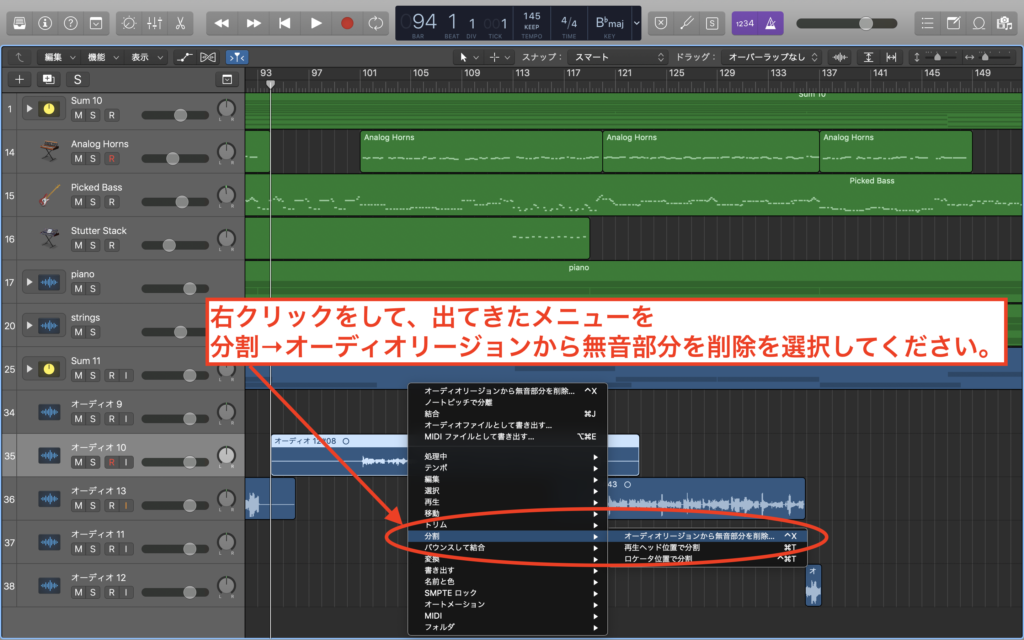
すると、画面が下のようになります。

このまま右下の[OK]を押せば、無音の部分をカットすることができます。
しかし、ブレスや余韻までも同時にカットされてしまうので、残すために左下にあるパラメータを調節します。
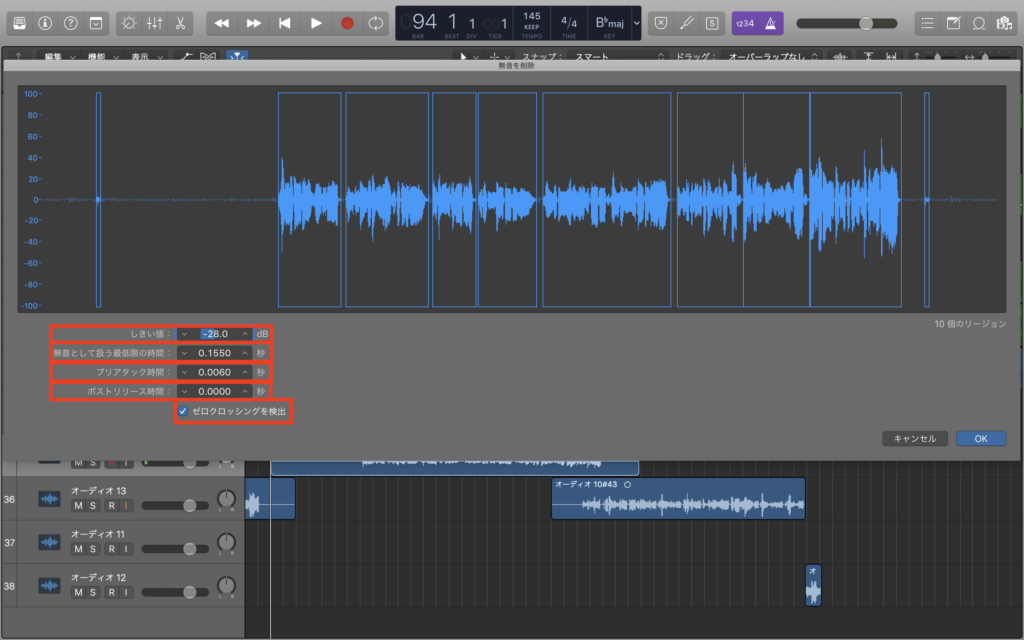
・しきい値
どこまでの音量を「無音」や「ノイズ」として判別するパラメータです。
数値を小さくしすぎると、ブレスやニュアンスもカットされます。音声を確認しながら、設定しましょう。
・無音として扱う最低限の時間
音声の中には、わずかな空白が存在します。その空白を無音と判断する時間を設定するパラメータです。
数値が小さいほどに、細かく空白をカットしますが、細かなブレスやニュアンスがなくなります。よって、数値はあまり細かくしすぎないほうがいいでしょう。
・プリアタック時間
カットし始めるタイミングを決定するパラメータです。
数値が小さいほどに、カットするタイミングが早くなります。ブレスなども同時にカットされるので、音声を確認しながら設定しましょう。
・ポストリリース時間
カットし終わるタイミングを決定するパラメータです。
数値が小さいほどに、カットするタイミングが早くなります。余韻が消えないように、音声を確認しながら設定しましょう。
・ゼロクロッシングを検出
チェックを入れることで、分割される音声の位置が「0」に来ます。基本的にはチェックを入れておく方がいいでしょう。
では、実際にこれからのパラメータを操作して、無音をカットしてみました。下の画像をご覧になってください。
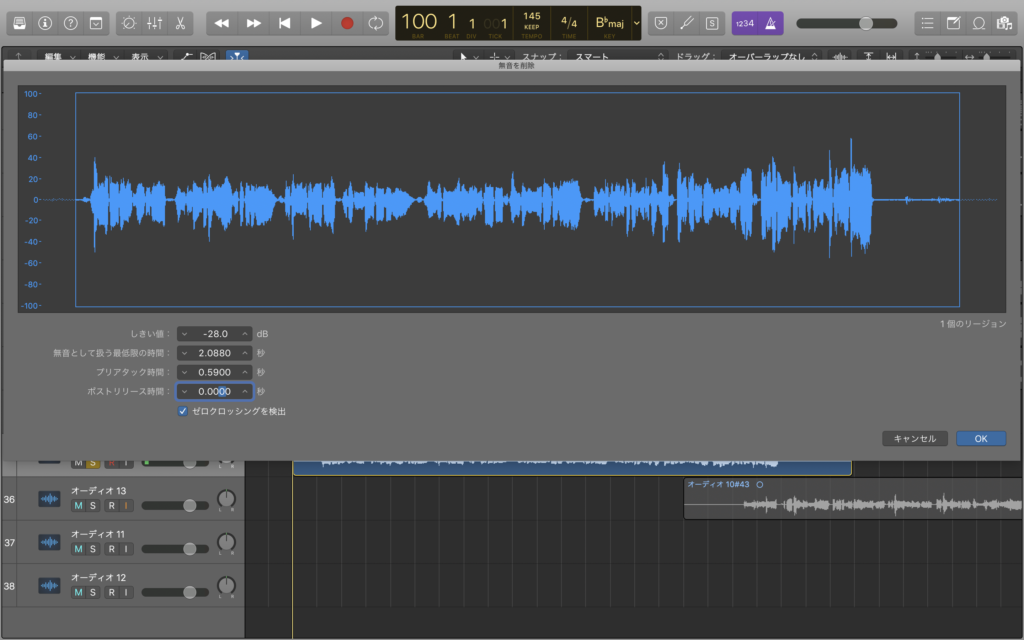
ここでは、ブレスやニュアンス、途中で発生する空白部を残すようにして設定しました。
実際に行う場合は、音声によって設定する数値が異なりますので、ご自身で確認しながら行ってください。
無料!パソコンや楽器で作曲をするための全てを解説をした無料DTM講義を受け取る
Logic Pro Xのプラグインを使ったノイズ除去

ここからは、Logic Pro X標準搭載のプラグインを使って、ノイズ除去をする方法を解説していきます。
ここで紹介するのは、以下の2つのプラグインです。
・イコライザー(Channel EQ):再生するだけでは聴き取れないノイズを除去します。
・デノイザー(Denoiser):「サーー」となるフロアノイズを除去します。
それぞれについて、解説を進めていきます。
イコライザー(Channel EQ)
Logic Pro X標準搭載の、Channel EQを使用します。
イコライザーとは、複数ある音声との住み分けを作るために活用されますが、ノイズ除去にも使うことができます。
では、ノイズ処理の実践方法を解説していきます。下の画像をご覧になってください。
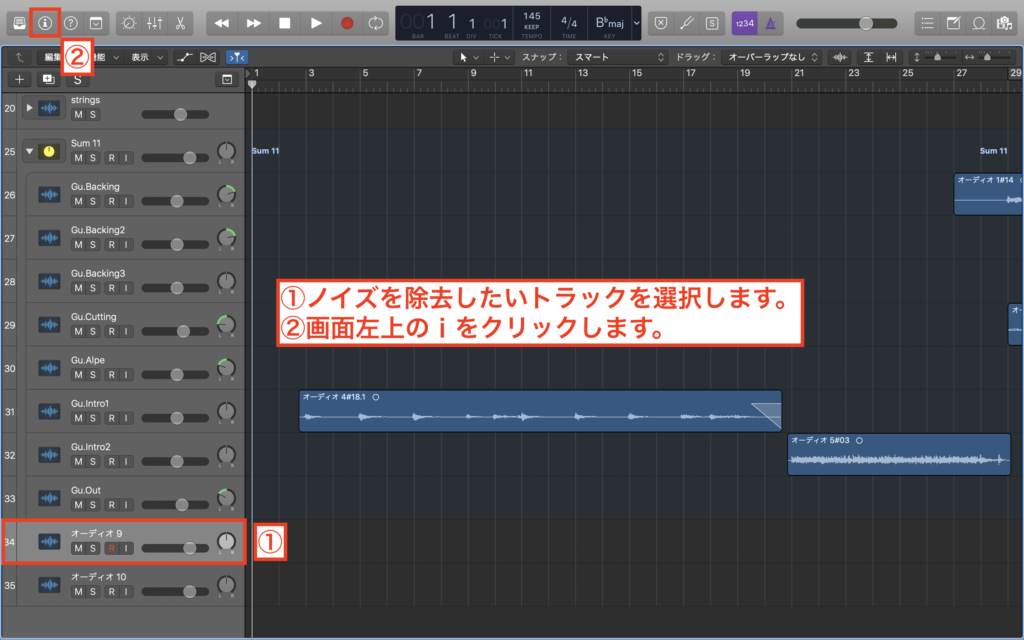
まず始めに、対象となるトラックを選択します。次に画面左上のiボタンをクリックします。すると、画面が下の画像のようになります。
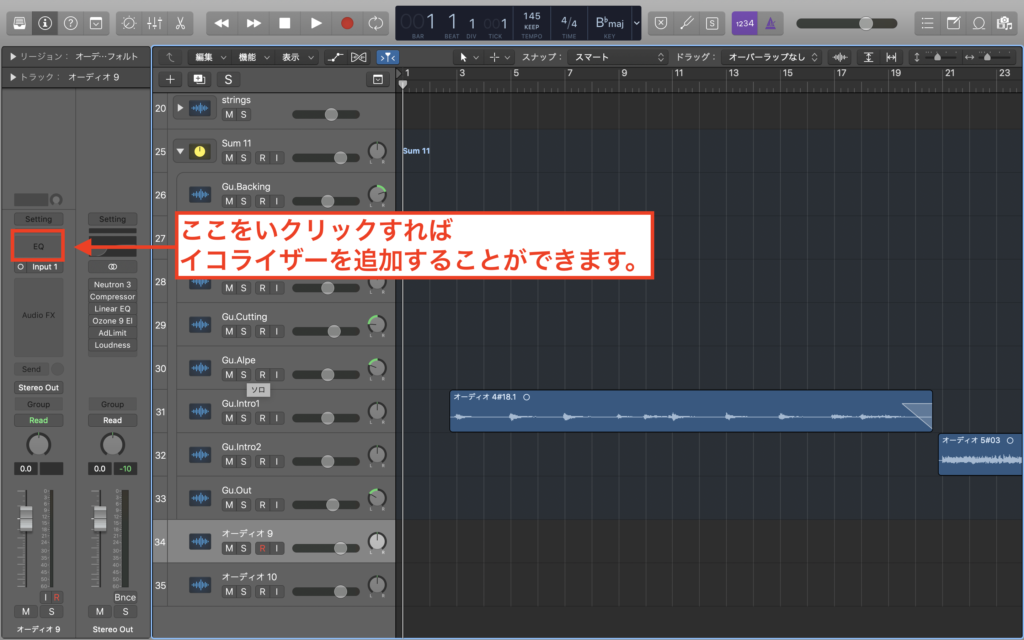
Logic Pro Xでは、この画面にイコライザーのディスプレイが搭載されています。
Audio FXから追加しなくても、ここをクリックするだけできますので、とても便利です。是非、活用してみてください。
では、追加することができたら、パラメータの設定に移ります。下の画像をご覧になってください。
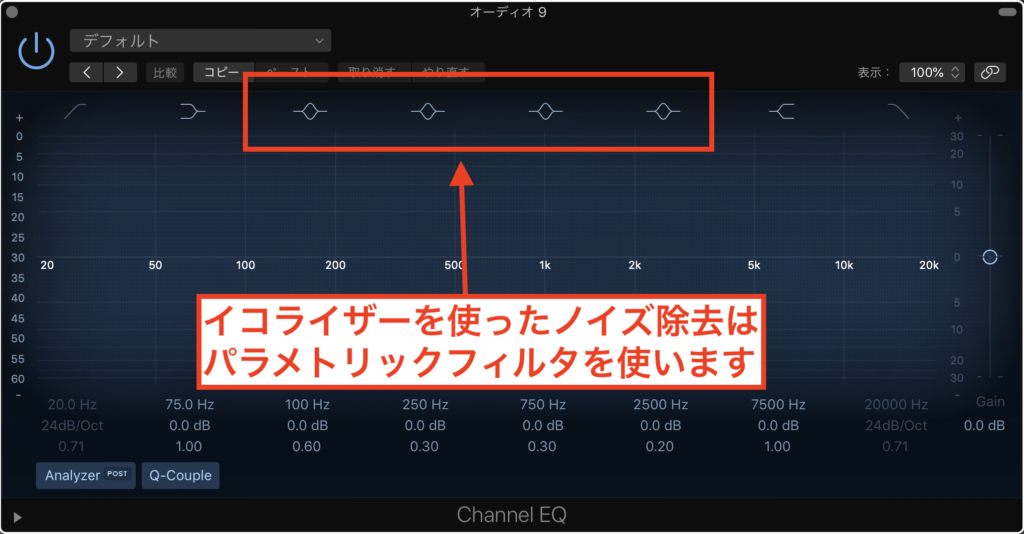
Logic Pro X標準搭載のイコライザーの、Channel EQの画面です。
これを使って、ノイズを除去していきますが、主にパラメトリックフィルタを使用します。
パラメトリックフィルタとは、指定した周波数のみを増減することができるパラメータのことです。
詳しい使い方は、下の画像をご覧ください。
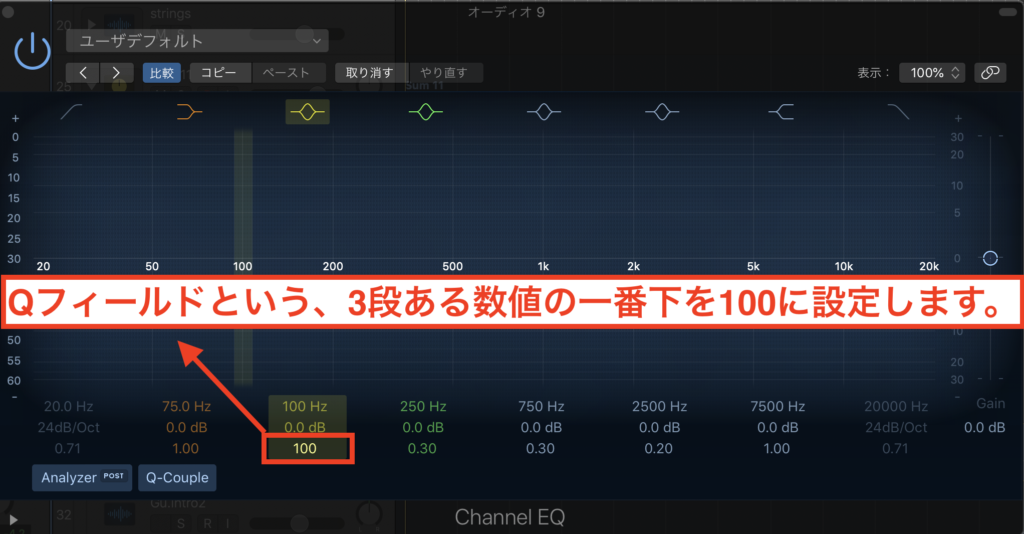
4つ搭載されている、パラメトリックフィルタのどれか一つを選んで、Qフィールドを100に設定してください。
それができたら、次はゲインという真ん中の数値を、最大まであげてください。すると、下のような画面になります。
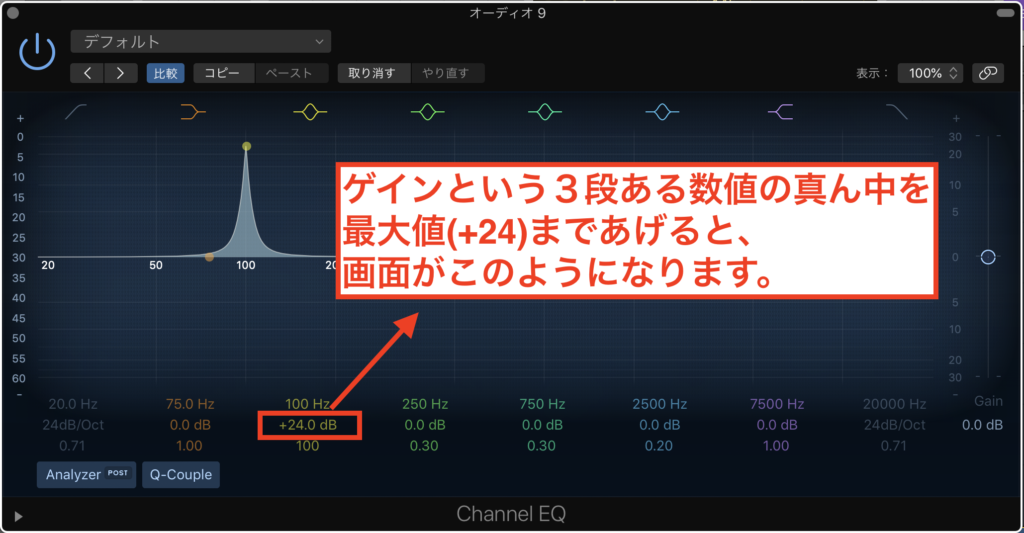
次に、周波数域を20.0Hzまで下げます。すると、下の画面のようになります。
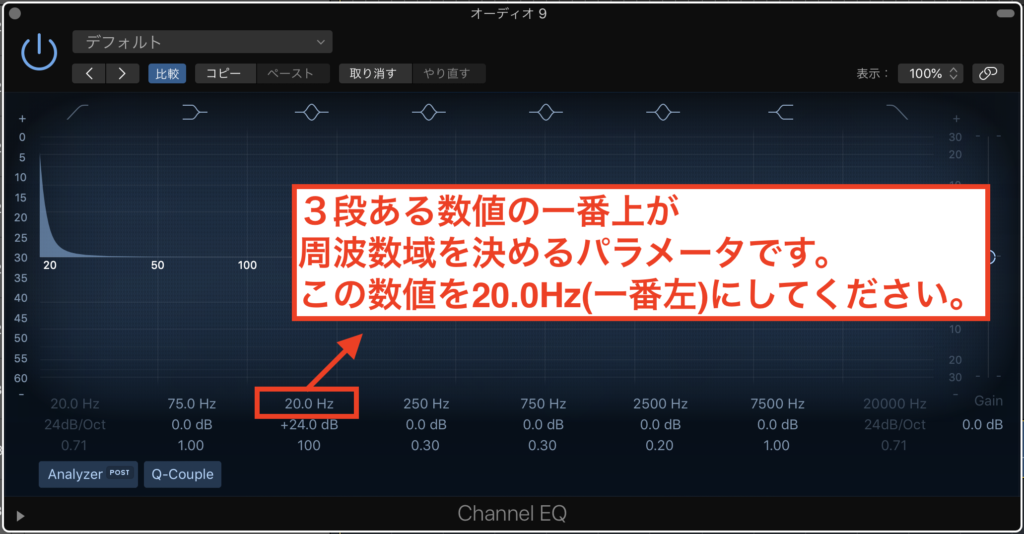
この状態で周波数を20.0Hzまで下げます。そこから少しずつ数値を上げて、右に移動させていくと、途中で「キーン」という音が鳴ります。
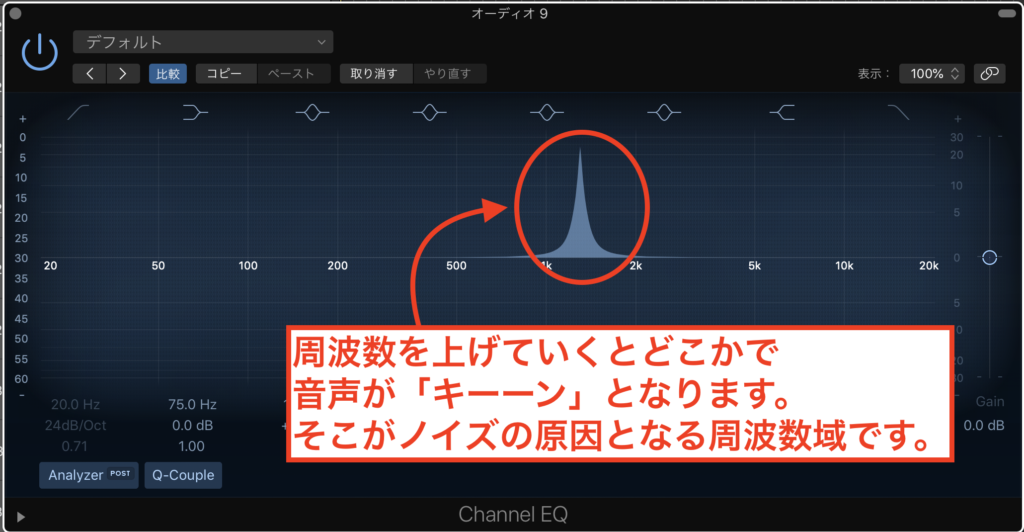
この音がノイズの原因を作っていますので、確認できたらその場でゲインを最低値まで下げてください。
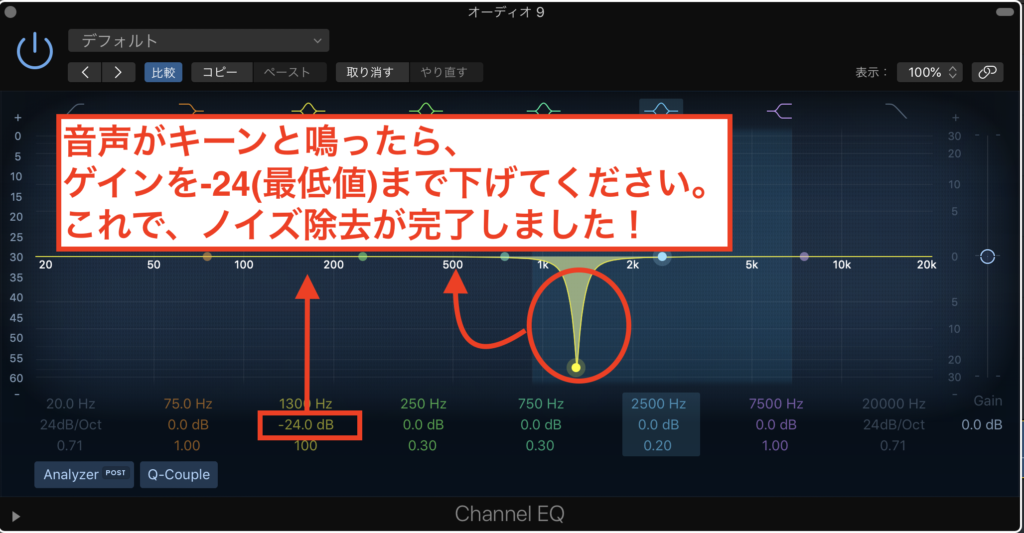
これで、ノイズの除去ができました!
また、音声の種類によっては、ノイズが発生する箇所が2つ以上ある場合が多くあります。
更にノイズを除去するために、パラメトリックフィルタをもう一つ追加して、同じ方法でノイズ除去をするようにしましょう。
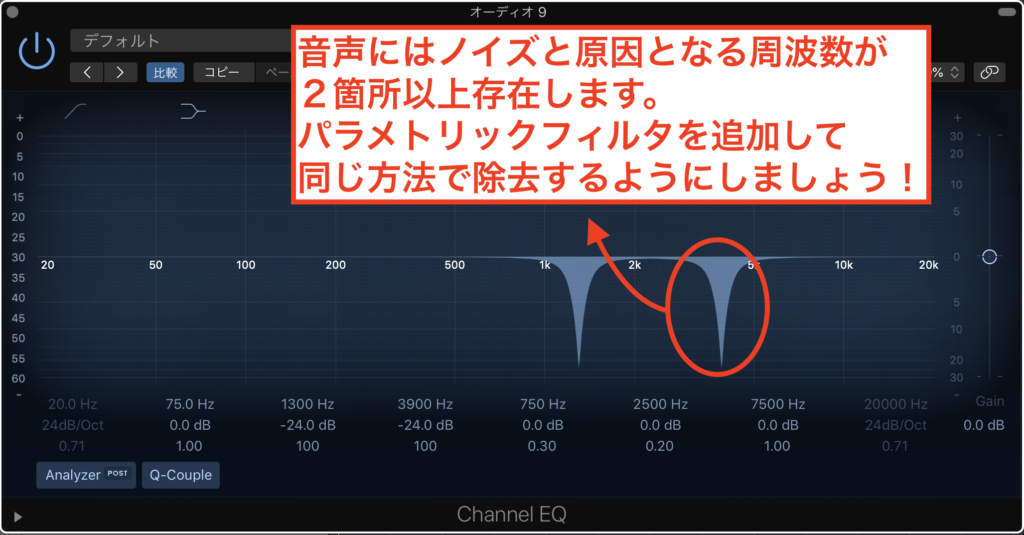
このように、ノイズを除去していくことで、スッキリとした音声に仕上げることができます。
尚、イコライザーについては、下記の記事でも詳しく解説をしています。お気になる方は、こちらも併せてお読みください。
・DTM!イコライザー(EQ)の効果的な使い方!
デノイザー(Denoiser)
Logic Pro Xにはディノイザーという、フロアノイズの除去に特化したプラグインが標準搭載されています。
このプラグインは、Logic Pro 9(ロジックプロナイン)という、過去のバージョンのものに搭載されていたものです。
そのためか、コマンドを使わないとトラックに追加できないシステムになっています。
まず、追加する方法から解説を進めます。下の画像をご覧になってください。

通常ならAudio FXをクリックすれば、プラグインを追加することができますが、デノイザーはこの中にはありません。
そこで一度メニューを閉じ、キーボードの[option]を押しながら、Audio FXをクリックしてください。すると、下の画像のようなメニューが登場します。
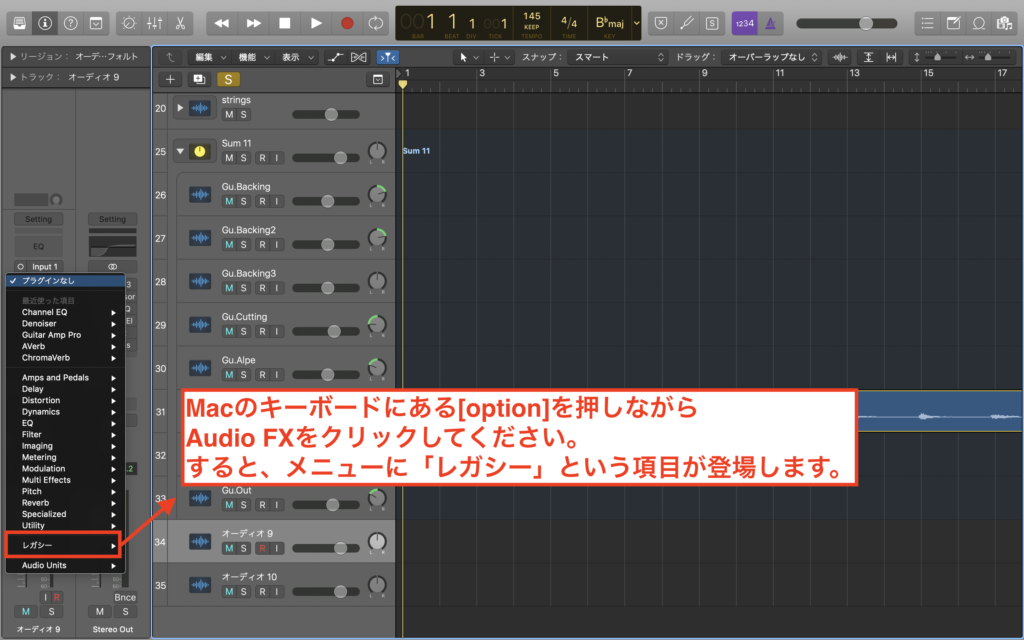
ご覧になったように、メニューの下の方に「レガシー」という項目が登場しました。
そこを選択すれば、デノイザーが出てきます。
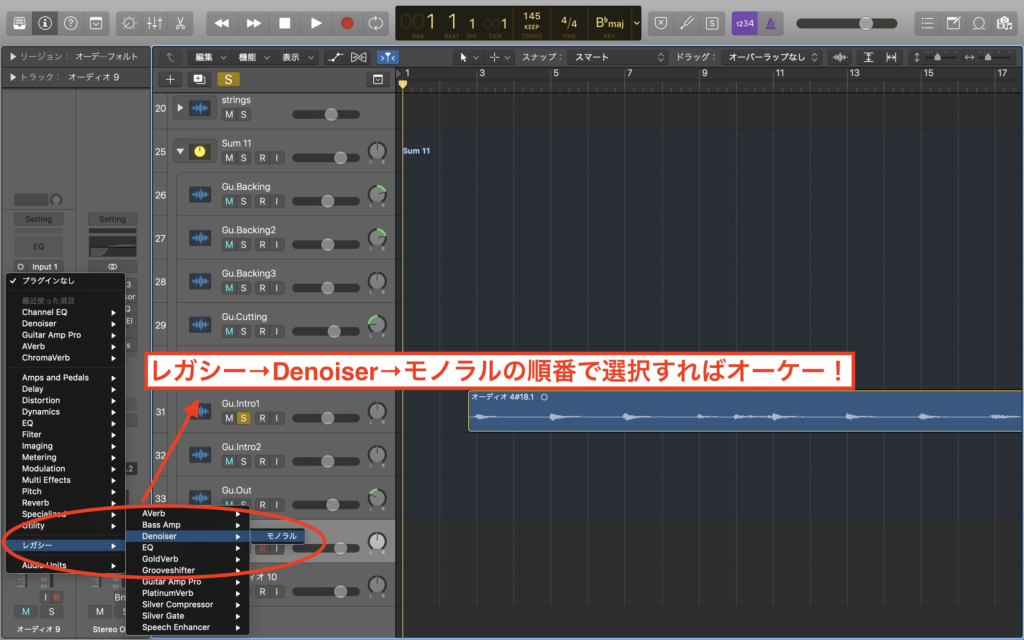
レガシー→Denoiser→モノラルの順番で選択すれば、トラックに追加することができます!

デノイザーは、フロアノイズの除去に特化した、非常に優秀なプラグインです。
パラメータがいくつかありますが、トラックに追加するだけでも、十分にフロアノイズを低減することができます。
是非、活用してみてください。
無料!パソコンや楽器で作曲をするための全てを解説をした無料DTM講義を受け取る
まとめ
いかがだったでしょうか?
Logic Pro Xには、ノイズを除去するためのツールやプラグインがあります。
それらをしっかりと活用すれば、製作をスムーズに進めることができます。
最初は扱うのに手間がかかるかと思いますが、慣れればサクサクと進められるようになりますので、頑張ってください!
また、僕のサイトではDTMで作曲をするための方法を、無料で公開しています。
ご興味がある方は、下記のリンクにアクセスすれば、講義動画を受け取ることができます。是非とも、お受け取りください。
無料!パソコンや楽器で作曲をするための全てを解説をした無料DTM講義を受け取る

では、この記事は以上になります!
あなたのお役に立てたら幸いです!